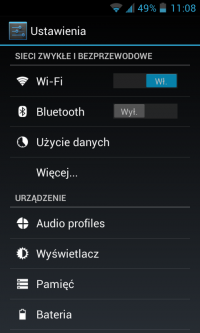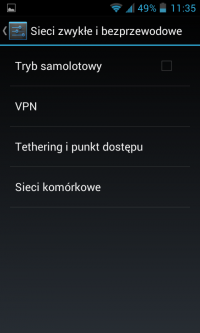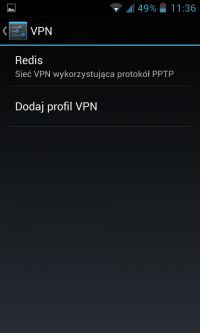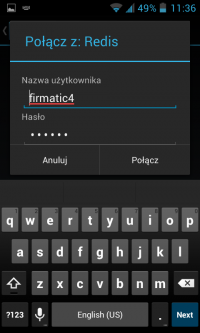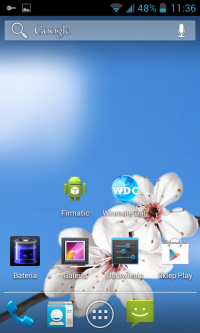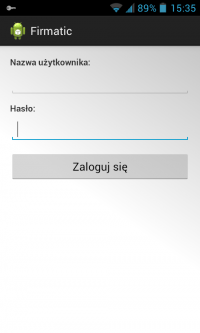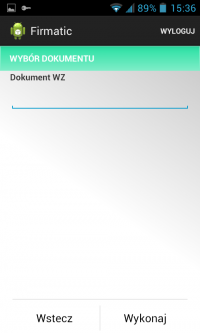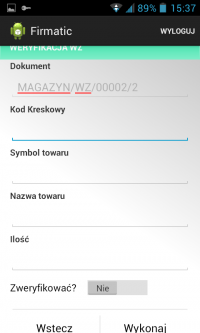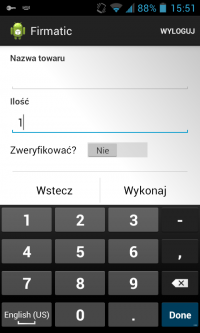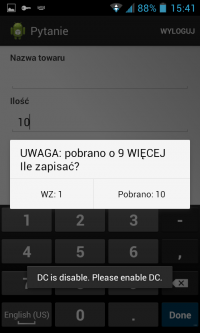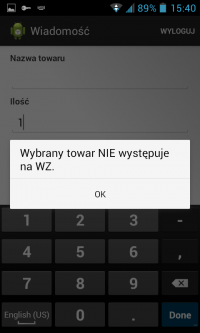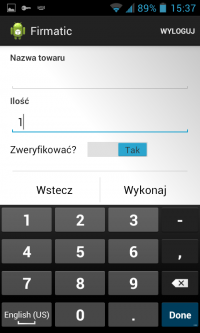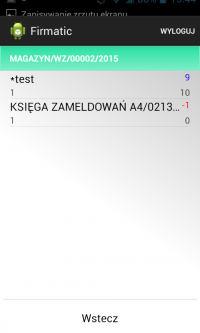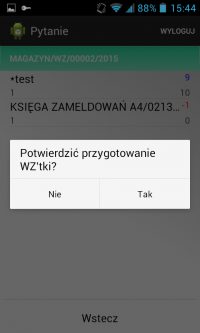Spis treści
Aplikacja na urządzenia mobilne - funkcje handlowe
Aplikacja jest przeznaczona na urządzenia mobilne działające z systemem operacyjnym Android. Aplikacja służy do:
- potwierdzania przygotowania WZ;
- potwierdzenia wydania towaru z magazynu (załadowania na samochód);
- weryfikacji WZ.
Aplikacja działa w trybie on-line, co oznacza, że musi być podłączona do sieci LAN, w której pracuje serwer aplikacji Firmatic. Sugeruje się stosowanie sieci bezprzewodowej, czyli połączenia WiFi.
Jeśli urządzenie jest używane w miejscu, w którym nie ma dostępu do sieci lokalnej (poza siedzibą firmy), konieczne jest zastosowanie połączenia VPN (Virtual Private Network). W celu włączenia VPN należy wejść w ustawienia urządzenia, a następnie: Więcej…→VPN, wybrać połączenie i nacisnąć przycisk „Połącz”. Jeśli połączenie VPN działa poprawnie, w lewym górnym rogu ekranu widoczny jest kluczyk.
Czytnik kodów kreskowych
Urządzenie Winmate E430M2-3BL wyposażone jest w czytnik kodów kreskowych. Czytnik uruchamiany jest przyciskiem po prawej stronie obudowy. Jeśli po naciśnięciu przycisku, czytnik nie włącza się, należy zresetować program, który go obsługuje. W tym celu należy uruchomić aplikację „Winmate Data Capture”, nacisnąć przycisk „Reset setting” a następnie nacisnąć OK. Po zresetowaniu aplikacji czytnik kodów kreskowych uruchamia się i można powrócić do pracy.
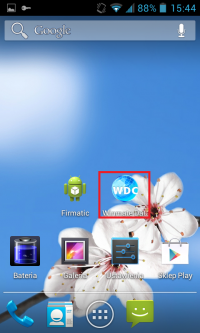
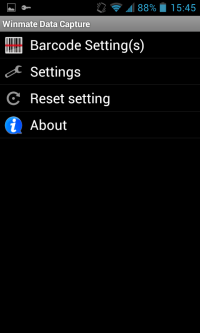
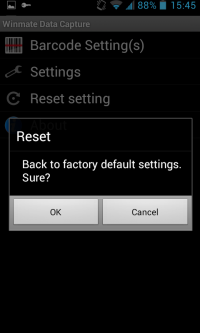
Logowanie
Po włączeniu aplikacji „Firmatic”, pokazuje się okno logowania. Należy podać nazwę użytkownika i hasło, takie samo jak do aplikacji Firmatic na komputery PC.
Potwierdzenie przygotowania WZ
Funkcja „Potw. przygotowania WZ” służy do zmiany flagi „Dok. przygotowany” w dokumencie WZ. Po wybraniu tej funkcji, należy podać numer dokumentu i nacisnąć przycisk „Wykonaj” (można też zeskanować kod kreskowy dokumentu, nie trzeba już wtedy naciskać przycisku „Wykonaj”), co spowoduje zaznaczenie wybranego dokumentu jako przygotowany.
Potwierdzenie wydania towaru
Funkcja działa analogicznie jak „Potwierdzenie przygotowania WZ” z tym, że zmienia flagę „Towar wydany” w dokumencie WZ.
Weryfikacja WZ
Weryfikacja WZ jest funkcją, która ma pomóc w przygotowaniu towaru do wydania. Komunikaty aplikacji oraz raport z weryfikacji wyświetlany po jej zakończeniu mają charakter informacyjny i nie są nigdzie zapisywane, nie zmieniają też wartości ani ilości w dokumentach WZ. Aplikacja informuje użytkownika, czy wprowadzone towary oraz ilości są zgodne z towarami oraz ilościami na dokumencie WZ.
Po uruchomieniu weryfikacji WZ, najpierw należy wybrać dokument, który będzie weryfikowany. Robi się to analogicznie jak w „Potw. przygotowania WZ” oraz „Potwierdzenie wydania towaru”.
Następnie należy wskazać towar, który użytkownik fizycznie pobiera z magazynu i przygotowuje do wydania. Można w tym celu odczytać kod kreskowy produktu, wprowadzić symbol lub nazwę towaru (takie jak w Kartotece towarów i usług).
Po wybraniu towaru, należy podać pobieraną z magazynu ilość i nacisnąć przycisk „Wykonaj”. W przypadku wpisania ilości innej niż na dokumencie WZ, na ekranie pojawi się komunikat o błędnej ilości. Użytkownik może wybrać, czy zapisać inną ilość niż na dokumencie, czy prawidłową. Jeśli rzeczywiście pobierana jest inna ilość towaru, informacja ta zostanie wyświetlona jeszcze raz przy podsumowaniu.
UWAGA: wprowadzone ilości nie zmieniają ilości w dokumencie WZ. Ilości są potrzebne do przygotowania podsumowania WZ.
W przypadku pobrania towaru, którego nie ma na dokumencie WZ, wyświetli się następujący komunikat:
Po wprowadzeniu ostatniego towaru z WZ, należy zaznaczyć „Tak” przy pytaniu „Zweryfikować?” i nacisnąć „Wykonaj”. Jeśli wystąpiły różnice pomiędzy ilościami pobranymi a ilościami z dokumentu, zostanie wyświetlony raport. Raport ma umożliwić sprawdzenie, czy nie było błędów przy pakowaniu towaru i czy wydawany towar i ilości są zgodne z WZ. Każda linia zawiera: nazwę towaru, ilość z dokumentu WZ (na dole po lewej), ilość pobraną (na dole po prawej) i różnicę (u góry po prawej).
Po sprawdzeniu raportu, należy nacisnąć przycisk „Wstecz”. Pojawi się pytanie, czy potwierdzić przygotowanie WZ. Potwierdzenie ma taki sam skutek, jak użycie funkcji „Potw. przygotowania WZ”.
Ogólne zasady posługiwania się programem FIRMATIC - wersja graficzna